Si vous aimez écouter de la musique avec Spotify, il n'y a pas de meilleur moyen de vibrer sur ces rythmes qu'avec un haut-parleur génial comme HomePod. Mais, Siri n'a aucune idée lorsque vous demandez une chanson à Spotify sur votre HomePod, n'est-ce pas ?
Il n'y a peut-être pas encore d'intégration disponible pour HomePod et Spotify, mais vous pouvez toujours y arriver avec un peu de magie AirPlay, voici comment.
En rapport:
- Siri ne peut pas jouer à partir de Spotify, voici ce que vous pouvez faire
- Comment connecter des AirPod et un HomePod à un MacBook
- Passer à Apple Music? Comment déplacer les listes de lecture Spotify vers Apple Music avec SongShift
Contenu
-
AirPlay Spotify vers HomePod
- AirPlay Spotify depuis iPhone ou iPad
- AirPlay Spotify depuis Mac
- AirPlay Spotify depuis Apple TV
-
Profitez de Spotify sur votre HomePod
- Articles Similaires:
AirPlay Spotify vers HomePod
Ouvrez Spotify sur votre iPhone, iPad, Mac ou Apple TV et accédez à la chanson, à la station, au podcast ou à la liste de lecture que vous souhaitez écouter. Ensuite, procédez comme suit en fonction de votre appareil.
Remarque: dans les captures d'écran ci-dessous, notre HomePod s'appelle Kitchen.
AirPlay Spotify depuis iPhone ou iPad
- Ouvrez le Centre de contrôle sur votre iPhone ou iPad. Vous devriez voir la chanson Spotify (ou l'épisode de podcast) en cours de lecture dans une petite boîte.
- Appuyez sur le AirPlay icône dans le coin de cette section.
- Sélectionnez votre Nom ou emplacement du HomePod.
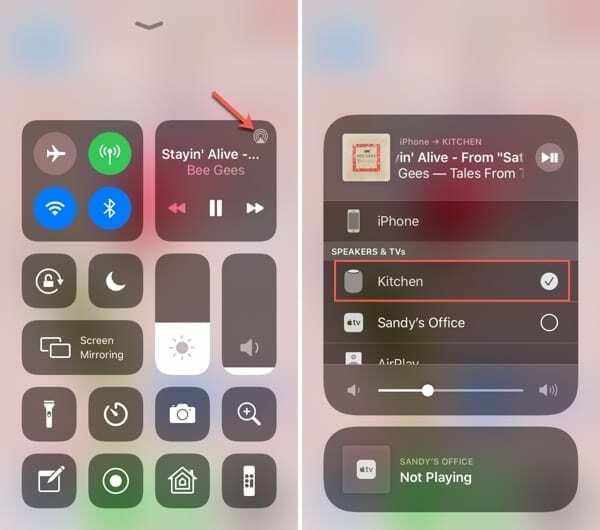
AirPlay Spotify depuis Mac
Vous pouvez AirPlay Spotify sur votre HomePod de deux manières différentes sur Mac, selon que vous avez ou non le bouton Volume dans votre barre de menu.
AirPlay depuis la barre de menu
Si tu faire Avoir ton Contrôle du volume dans votre barre de menu, cliquez simplement dessus et sélectionnez votre HomePod dans la liste Périphérique de sortie.
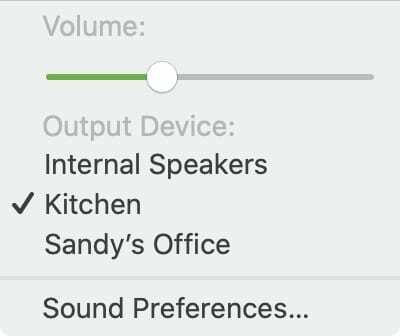
AirPlay à partir des préférences sonores
Si tu ne pas avoir votre bouton de contrôle du volume dans votre barre de menu, suivez ces étapes.
- Ouvert Préférences de système en utilisant l'icône dans votre Dock ou Icône pomme > Préférences de système à partir de la barre de menus.
- Sélectionner Sonner et choisissez le Sortir languette.
- Choisissez votre HomePod dans la liste des périphériques de sortie.
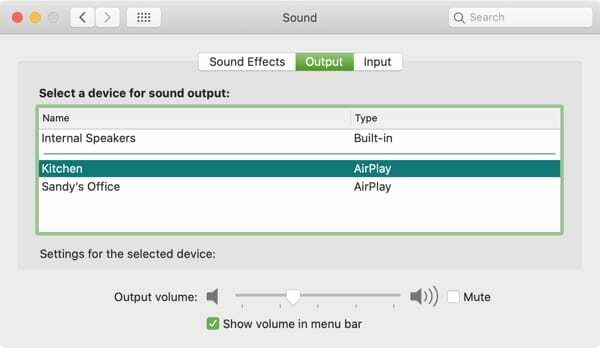
AirPlay Spotify depuis Apple TV
Vous pouvez également AirPlay Spotify sur votre HomePod depuis votre Apple TV, et vous pouvez le faire temporairement depuis le Centre de contrôle ou jusqu'à ce que vous le modifiiez dans les paramètres.
AirPlay depuis le centre de contrôle
Accédez au Centre de contrôle sur votre Apple TV en en maintenant la maison enfoncée (LA TÉLÉ) bouton. Lorsque le Centre de contrôle s'affiche à droite de l'écran, cliquez sur le bouton AirPlay bouton et sélectionnez votre AccueilPod.
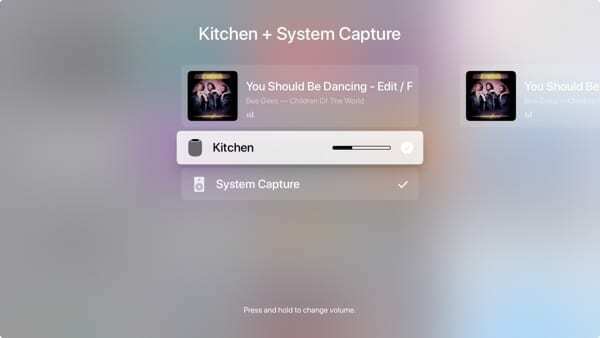
AirPlay à partir des paramètres
Ouvrez le Paramètres app sur Apple TV et sélectionnez Vidéo et audio. Prendre Sortie audio et sélectionnez votre AccueilPod.
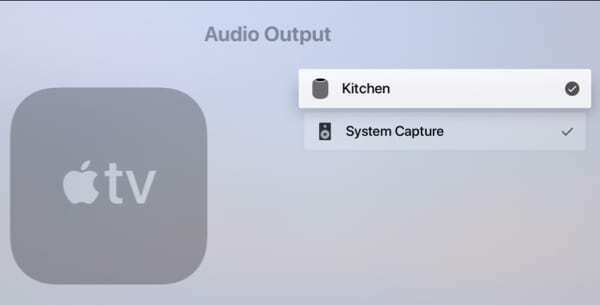
Profitez de Spotify sur votre HomePod
L'astuce d'utiliser AirPlay pour envoyer Spotify à votre HomePod est un excellent moyen de profiter des chansons et des podcasts que vous aimez sur votre enceinte Apple. Allez-vous l'essayer? Faites le nous savoir!

Sandy a travaillé pendant de nombreuses années dans l'industrie informatique en tant que chef de projet, chef de service et responsable PMO. Elle a ensuite décidé de poursuivre son rêve et écrit maintenant sur la technologie à temps plein. Sandy est titulaire d'un Baccalauréat en sciences en technologie de l'information.
Elle aime la technologie, en particulier les formidables jeux et applications pour iOS, les logiciels qui vous simplifient la vie et les outils de productivité que vous pouvez utiliser tous les jours, au travail comme à la maison.
Ses articles ont été régulièrement publiés sur MakeUseOf, iDownloadBlog et de nombreuses autres publications technologiques de premier plan.